- Författare Jason Gerald [email protected].
- Public 2024-01-19 22:14.
- Senast ändrad 2025-01-23 12:48.
En användarhandbok är en manual i papper eller elektroniskt format (PDF eller XPS) som ger instruktioner om ett förfarande eller användning av något. Även om”användarhandböcker” ofta är associerade med datorprogramguider, finns användarhandböcker också med datorer och andra elektroniska enheter som tv -apparater, stereon, telefonsystem, MP3 -spelare och hushålls- och trädgårdsutrustning. En bra användarguide utbildar användarna om produktfunktioner samtidigt som de lär dem hur de använder dem effektivt. Användarhandboken är uppbyggd så att den är lättläst och refererad. Här är några steg du måste tänka på när du utvecklar effektivt innehåll och utformar användarguide -layouter.
Steg
Del 1 av 3: Skapa en lämplig användarhandbok
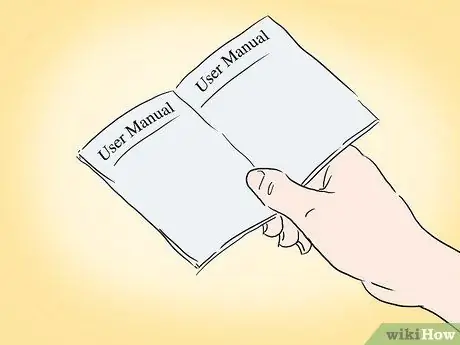
Steg 1. Bestäm vem som ska använda guiden
För att skriva en bra användarhandbok måste du utveckla en användarprofil, antingen formellt genom att skapa en skriven profil eller informellt genom att ta dig tid att göra rimliga antaganden om användaregenskaper. Sådana profiler är användbara när du ingår i ett skrivarlag för användarguider och när du arbetar med den avsedda produkten från idé till slutform. Tänk på följande faktorer när du skapar en användarprofil:
- Användarens plats kommer att använda guiden, till exempel hemma, på kontoret, på en avlägsen arbetsplats eller i bilen. Denna faktor avgör inte bara innehållet, utan också den skrivstil som guiden kommer att anta.
- Hur användaren kommer att använda guiden. Om de sällan använder den eller bara behöver den för att hitta information, är det bäst om guiden är gjord i form av ett referensdokument. Å andra sidan, om användaren kommer att använda den regelbundet i början, bör referensavsnittet åtföljas av ett avsnitt "Hur man kommer igång" och instruktioner om de vanligaste funktionerna som produkten kommer att utföra.
- Hur mycket erfarenhet har användaren av produkten eller liknande. Om produkten är ny eller mycket annorlunda än liknande produkter måste du inkludera en förklaring om hur den skiljer sig från andra och instruktioner om hur du använder den. Om produkten hanterar något som användare ofta tycker är svårt, till exempel en datorapplikation, måste du lämna lämplig information och detaljer på ett förståeligt sätt.

Steg 2. Skapa en guide som passar användarens behov på ett sätt de kan förstå
Om användarna inte är tekniskt kunniga människor är det förmodligen bäst att undvika mycket tekniskt språk och ge tydliga och enkla förklaringar. Text bör också organiseras på ett sätt som liknar hur användaren tänker. Att lista produktfunktioner grupperade efter funktion är ofta mer meningsfullt än med de mest använda funktionerna.
Ibland är det oundvikligt att använda tekniska termer, till exempel för kartläggning av applikationer som inkluderar Fibonacci -diagram tillsammans med cirkeldiagram och de mer vanliga stapeldiagrammen. I ett fall som det här skulle det vara bättre om du definierar termerna och ger information, till exempel en förklaring av vad Fibonacci -diagrammet är och hur det används i ekonomisk analys

Steg 3. Beskriv problemet som användaren försöker lösa och ge sedan en lösning på det problemet
Att erbjuda funktioner som lösningar på vanliga problem är bra när man annonserar en produkt, men när en kund äger produkten måste han eller hon förstå hur man använder den. Identifiera problemet som användaren kommer att stöta på, beskriv det i användarhandboken följt av instruktioner för att lösa det.
Om problemet är komplext, dela det i mindre bitar. Skriv ner varje avsnitt med instruktioner om hur du löser det eller hanterar det, följ sedan varandra i ordning. Att bryta ner information på detta sätt är känt som kluster- eller delningsmetoden
Del 2 av 3: Komponenter i användarhandboken
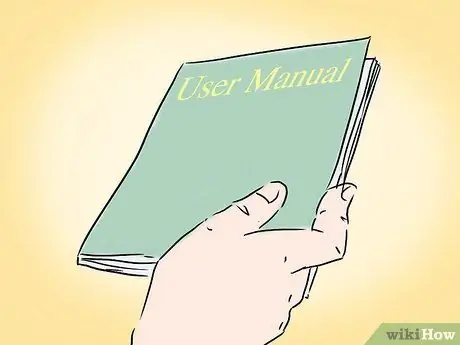
Steg 1. Skapa ett lämpligt omslag och titelblad
Du behöver ett omslag för alla användarhandböcker som är mer än ett referenskort och en titelsida för en guide som innehåller mer än ett vikt pappersark (4 sidor eller mer i längd).
- Om guiden är skyddad av upphovsrätten måste upphovsrättsmeddelandet finnas på framsidan och baksidan, liksom på titelbladet.
- Om det finns villkor för att använda guiden och de produkter som är associerade med den, vänligen inkludera dem på insidan av framsidan.

Steg 2. Lägg en hänvisning till det relaterade dokumentet i inledningen
Om det finns mer än en användarhandbok, hänvisa till ett annat dokument, inklusive rätt versionsnummer, här. Förordet är också en plats för avsnittet "Hur man använder den här guiden" om det finns en.
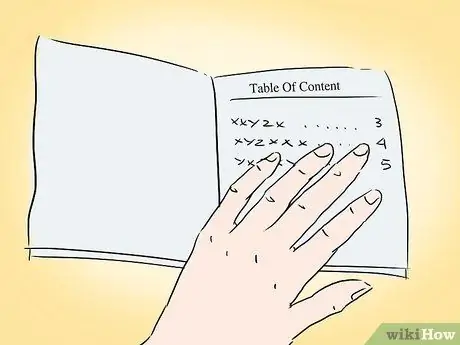
Steg 3. Inkludera en innehållsförteckning om guiden är längre än 10 sidor
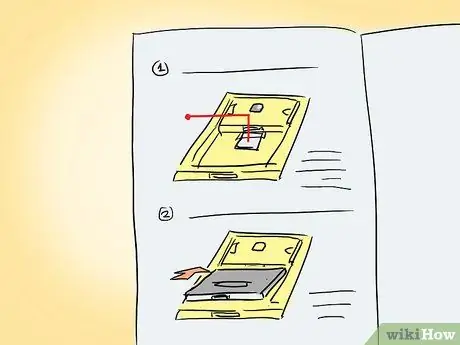
Steg 4. Lägg instruktioner/procedurer och referensmaterial på guiden
I de flesta fall bör både proceduren och referensmaterialet ha varsitt avsnitt. Du kan dock berätta för användare att hänvisa till specifikt innehåll i ett avsnitt och skilja det från andra avsnitt. På så sätt kan användaren snabbt hitta den information han letar efter.
- Förfaranden bör skrivas i en konsekvent struktur genom instruktionerna i manualen. Börja med en översikt över produktens funktionalitet, förklara sedan vad användaren ska göra och vilka resultat han eller hon kommer att få eller se. Stegen bör numreras och börja med ett åtgärdsverb, liksom hur stegen skrivs i varje avsnitt i den här artikeln.
- Referensmaterial kan innehålla checklistor, felsökningstips och vanliga frågor. En ordlista och index kan läggas till i slutet av guiden, även om en ordlista med ofta använda termer kan tillhandahållas i början. Indexet kan utelämnas om guiden har mindre än 20 sidor.
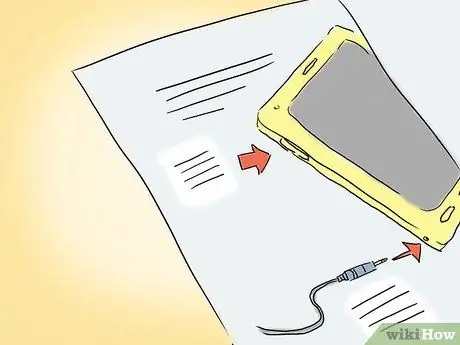
Steg 5. Använd grafiska bilder efter behov för att stödja text
Grafiska bilder eller skärmdumpar kan bättre illustrera vissa punkter i en guide än text, särskilt i komplexa förfaranden där användare behöver visuell bekräftelse för att säkerställa att de följer stegen korrekt. Grafiska ritningar kan skapas med datorstödd ritning (CAD) eller grafikredigeringsprogram, digitalkamera- och fotobearbetningsprogram, eller om du vill använda skärmdumpar kan du använda skärmdumpfunktionerna inbyggda i din dator eller ett grafikprogram med skärmfångstfunktioner.
- När du har skapat en grafisk bild, spara den i ett komprimerat format så att du kan använda den i ett ordbehandlingsprogram eller skrivbords publiceringsprogram. Du måste också minska bildens storlek för att bättre passa sidan, men ändå ge fullständig detalj för användaren. (Om det behövs kan du beskära originalbilden i sektioner och visa relevanta avsnitt tillsammans med stödjande text).
- Om du använder flera grafiska bilder i proceduren, se till att bilderna är skapade med en konsekvent storlek, antingen i samma längd och bredd eller i proportion till storleken på originalbilden. På så sätt kommer bilden att se mer attraktiv ut för användarna. Detsamma gäller när du tar skärmdumpar från en dator; se till att datorn visar standardfärgschemat när du tar bilder annars visar guiden en färgskärmdump.
- Medan bildredigeringsappar som Photoshop och Paint Shop Pro har bra bildfångstmöjligheter, erbjuder program som är dedikerade till att ta skärmdumpar som Snagit också möjligheten att enkelt ändra, katalogisera och kommentera skärmdumpar.
Del 3 av 3: Designa en användarhandbok som är lätt att använda

Steg 1. Välj några lättlästa typsnitt
Även om en dator kan stödja ett antal teckensnitt, är syftet med att skapa en användarhandbok lätt att läsa. Att välja flera matchande teckensnitt är det bästa sättet att uppnå det målet. Teckensnitt kan grupperas i två typer: serif och sans serif.
- Serif -teckensnitt har små dekorativa linjer i ändarna av huvudraderna som utgör bokstäverna. Serifteckensnitten inkluderar Times New Roman, Baskerville och Book Antiqua. Serif-teckensnitt är perfekta för de flesta texter som visas i storlekarna 10-12 i huvuddelen för utskriftsguider.
- Sans serif -teckensnitt innehåller bara raderna i bokstäverna, utan utsmyckningar. Teckensnitt som tillhör sans serif -gruppen inkluderar Arial, Calibri och Century Gothic. Sans serif -teckensnitt kan användas för de flesta textstorlekar 8 till 10 i PDF -filer eller onlineguider, men det är svårare att läsa meningar som visas i teckensnitt 12 eller större. Teckensnitt kan dock användas effektivt i större storlekar för att visa rubriker och rubriker, och i mindre storlekar är de perfekta för fotnoter och siffror i kolumner och tabeller.
- I allmänhet är det bäst att välja ett enkelt teckensnitt som Arial eller Times New Roman för din guide, även om du kan använda ett dekorativt teckensnitt för citat eller titlar om du skriver en guide för ett videospel i en fantasy- eller science fiction -miljö. (För citat kan du ofta använda ett enkelt teckensnitt och visa hela citatet i kursiv stil).
- När du har bestämt vilka teckensnitt som ska användas ska du skapa exempelsidor för att verifiera att de ser bra ut på papper. Du bör också visa denna exempelsida för den person som är ansvarig för att ge godkännande för visning av guiden innan du fortsätter med skrivprocessen.

Steg 2. Tänk på layouten
När du har valt ett teckensnitt för guiden måste du bestämma hur innehållet ska struktureras ovanpå sidan.
- I allmänhet bör du förmodligen placera dokumentets titel eller kapitelrubrik i sidhuvudet eller sidfoten, kanske med hjälp av guiderubrikerna till vänster på sidan och kapitelrubrikerna till höger på sidan. Du måste placera sidnumret i sidhuvudet eller sidfoten, antingen utanför (sidhuvud eller sidfot) eller centrerat (endast i sidfot). Du kan också behöva skilja den första sidan i varje avsnitt eller kapitel från andra sidor genom att placera sidnumret i mitten av sidfoten och nästa sida i sidhuvudets yttre hörn.
- Du kan behöva göra infogningstexten inuti en färgad ruta eller en blockruta för att skilja den från resten av texten. Se till att du väljer en färg- eller blockeringsnivå så att det inte gör texten svårläst.
- Lämna en ganska bred marginal på alla sidor, med extra utrymme vid kanterna som ska bindas.
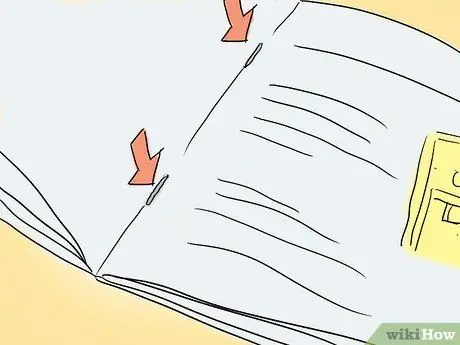
Steg 3. Tänk på typen av volym för användarhandboken
Om guiden är längre än 4 sidor måste sidorna vara bundna på ett visst sätt. Även om interna dokument kan häftas med en häftapparat i hörnet av sidan, häftas den externa användarhandboken som medföljde produkten vanligtvis med någon av följande tre metoder:
- Häftningsmetoden för sidorna (fastklämd på sidorna av sidan med en häftapparat) för guider som skrivs ut på 21 x 27,5 cm, 21 x 35 cm eller 27,5 x 42,5 cm vikt papper. De flesta billiga guider på 48 sidor eller färre är bundna på detta sätt.
- Sättsömmetoden (sydd på sidan av sidan) används oftare för referensguider från tredje part än guider som ingår i andra produkter än bilar, även om vissa längre guider är bundna på detta sätt. (Paint Shop Pro-guiden inkluderade ursprungligen en guide för sömmar medan den fortfarande tillverkades av JASC Software).
- Spiralbindning är bäst lämpad för guider som används i tuffare miljöer, till exempel utomhus (i så fall häftning och sadelsömning är inte tillräckligt starka för att få sidor att glida). Vissa spiralbundna guider kan också ha sidor som är laminerade med plast för att förhindra att de skadas när de är våta eller utsätts för lera.
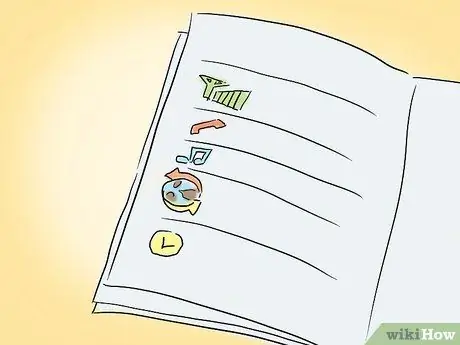
Steg 4. Skapa ett malldokument för vägledning
Många ordbehandlings- och skrivbordsutgivningsapplikationer erbjuder möjligheten att skapa malldokument för användarhandböcker. Så när du skriver visas texten automatiskt med det teckensnitt du valde för den del av guiden du arbetar med. (Faktum är att den här artikeln ursprungligen skrevs med en Microsoft Word -mall). De flesta av dessa program innehåller också en standard uppsättning mallar som du kan ändra efter behov så att du inte behöver skapa din egen från grunden.






